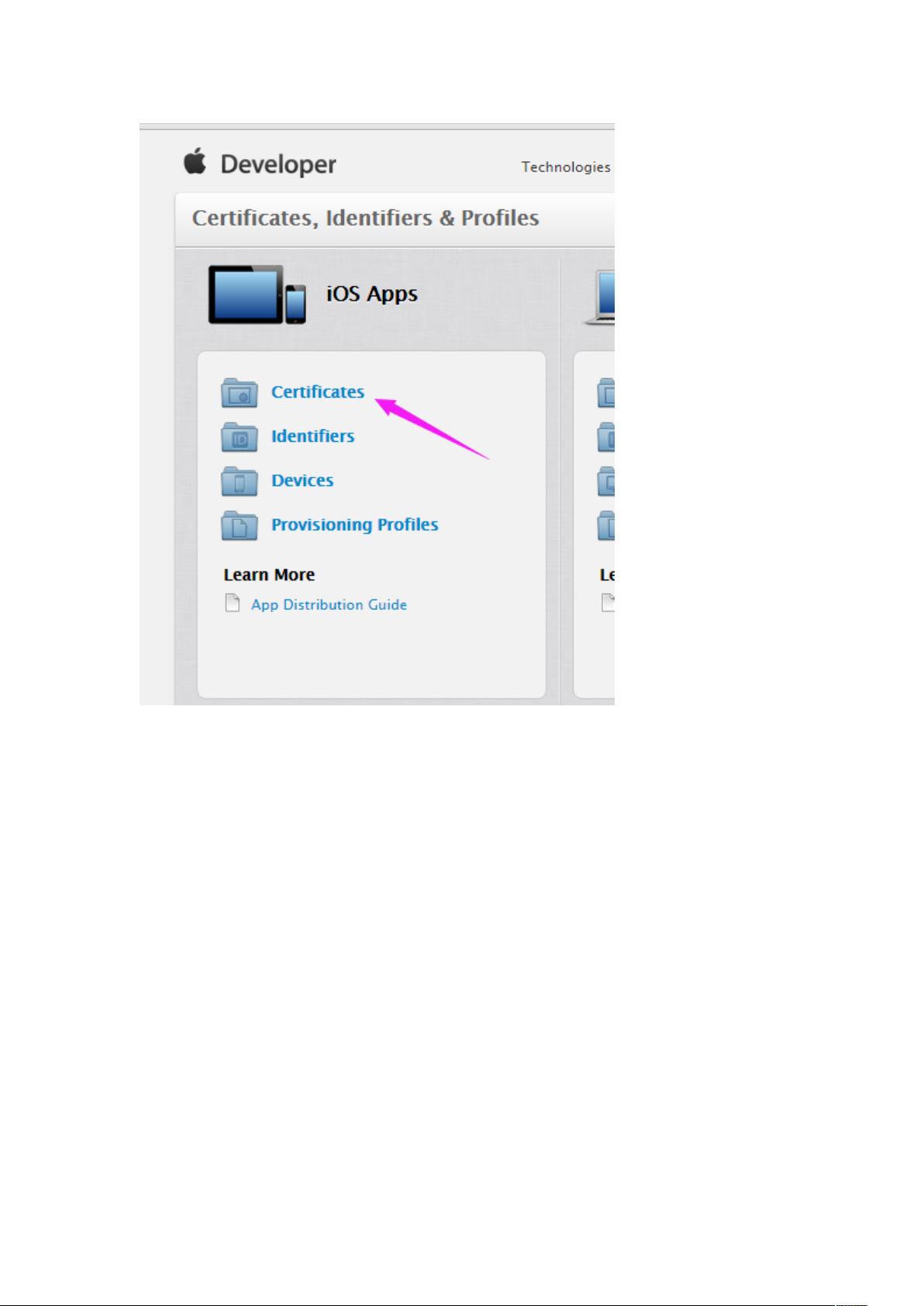APICloud iOS App发布到AppStore全攻略
需积分: 0 5 浏览量
更新于2024-06-30
收藏 2.41MB DOCX 举报
"IOS证书及发布指南1"
iOS证书及发布流程对于将应用发布到App Store至关重要。本文详细介绍了从创建证书、设置AppID到通过Xcode上传应用的全过程。
1. 开发者证书制作
开发者证书允许你在iOS设备上安装和测试应用程序。首先,使用Mac上的钥匙串访问工具生成证书请求文件(certSigningRequest)。接着,登录Apple Developer官网的Member Center,选择“Certificates, Identifiers & Profiles”,然后创建生产环境的App Store和Ad Hoc证书。下载生成的cer证书并安装到钥匙串。确保证书状态有效,如果无效,需安装Apple Worldwide Developer Relations Certification Authority证书。
2. 创建AppID
AppID是应用的唯一标识,用于区分不同的应用程序。在Identifiers中创建新的AppID,提供一个描述性的名称和一个特定的Bundle ID,该ID必须与项目中的Info.plist文件中的Bundle Identifier匹配。
3. 云编译mobileprovision证书制作
为了云编译应用,需要创建mobileprovision文件,它包含了设备的UUID和应用的信息。在Member Center中,选择“Certificates, Identifiers & Profiles”,然后创建一个新的Provisioning Profile,选择相应的AppID和证书,最后下载并导入到Xcode中。
4. 推送p12证书制作
推送p12证书用于实现远程推送通知服务。在钥匙串访问中,导出已安装的开发或生产证书为p12格式,设置一个密码以便后续在APICloud上传使用。
5. 上传证书到APICloud
在APICloud平台,上传之前制作的p12证书和mobileprovision文件,以便云编译服务能够使用这些证书构建你的应用。
6. 云编译正式版本
使用APICloud的云编译功能,可以自动构建应用的正式版本。在设置正确的证书和配置后,提交代码进行编译。
7. 创建AppStore应用
在Apple Developer的App Store Connect中,创建一个新的应用条目,填写所有必要的元数据,如应用名称、截图、描述等。
8. Xcode上传应用
使用Xcode完成应用的最后编译,并通过Xcode的Organizer窗口上传构建版本到App Store Connect。
9. 提交审核
在App Store Connect中,选择上传的构建版本,填写版本说明,然后提交审核。等待Apple审核团队对应用的合规性和质量进行检查。
10. 发布
审核通过后,可以设置价格、地区等信息,然后发布应用到App Store供用户下载。
整个过程涉及到多个步骤,每个步骤都需要仔细操作以确保证书和配置的正确性。理解并遵循这些步骤,能帮助开发者顺利将iOS应用发布到App Store。
2015-09-16 上传
2022-08-04 上传
点击了解资源详情
点击了解资源详情
点击了解资源详情
点击了解资源详情
2013-12-16 上传
一曲歌长安
- 粉丝: 733
- 资源: 302
最新资源
- 平尾装配工作平台运输支撑系统设计与应用
- MAX-MIN Ant System:用MATLAB解决旅行商问题
- Flutter状态管理新秀:sealed_flutter_bloc包整合seal_unions
- Pong²开源游戏:双人对战图形化的经典竞技体验
- jQuery spriteAnimator插件:创建精灵动画的利器
- 广播媒体对象传输方法与设备的技术分析
- MATLAB HDF5数据提取工具:深层结构化数据处理
- 适用于arm64的Valgrind交叉编译包发布
- 基于canvas和Java后端的小程序“飞翔的小鸟”完整示例
- 全面升级STM32F7 Discovery LCD BSP驱动程序
- React Router v4 入门教程与示例代码解析
- 下载OpenCV各版本安装包,全面覆盖2.4至4.5
- 手写笔画分割技术的新突破:智能分割方法与装置
- 基于Koplowitz & Bruckstein算法的MATLAB周长估计方法
- Modbus4j-3.0.3版本免费下载指南
- PoqetPresenter:Sharp Zaurus上的开源OpenOffice演示查看器